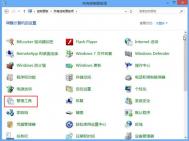Win10系统无法识别USB设备的解决方法
Win10系统总是提示无法识别USB设备怎么办?最近老是有用户反应Win10系统的电脑总是出现USB接口无法识别设备的问题,导致U盘、移动硬盘等无法使用,甚至连本来正常连接的USB鼠标都发生了异常,这严重影响了用户Win10系统的使用。下面图老师小编就给大家带来解决办法,一起来看看吧。

一、第三方软件干扰
可能是由于第三方软件干扰造成的,建议您将所有第三方的杀毒优化软件卸载
建议您做干净启动看还会出现情况么:
1.同时按Win键+R,输入msconfig,回车
2.在系统配置对话框中的服务选项卡上,点按或单击选中隐藏所有 Microsoft 服务复选框,然后点按或单击全部禁用。(如果您启用了指纹识别功能,请不要关闭相关服务)
3.在系统配置对话框的启动选项卡上,单击打开任务管理器。
4.在任务管理器的启动选项卡上,针对每个启动项,选择启动项并单击禁用。
5.关闭任务管理器。
6.在系统配置对话框的启动选项卡上,单击确定,然后重新启动计算机。
如果干净启动后USB设备能够识别,那么建议逐个开启项启项找到引起问题的软件卸载之。
二、更新USB驱动
在一些情况下,USB控制器驱动如果未安装将出现无法识别USB设备的情况,如USB3.0接口,如你的电脑是MAC,那么需要更新bootcamp到最新版,另外请检查一下您的USB设备驱动,并进行更新。
另外可以先删除设备管理器中的USB Root Hub然后再检测更新。
三、检查USB接口是否有问题
更换USB接口测试。
以上就是图老师小编带来的Win10电脑总是无法识别USB设备的解决方案,如果你的电脑也精彩出现USB不能识别的问题,可以用上述的方案解决
Win10系统UWP磁贴生成方法
什么是UWP磁贴,生成UWP磁贴有什么用,对于win10应用商店开发者来说,如果你正在开发Win10应用商店的UWP应用,那么可能会为m.tulaoshi.com磁贴图标调整而感到烦恼。因为UWP应用适用于各种平台,磁贴图标的尺寸也不尽相同。下面就来介绍下win10系统一键生成UWP磁贴图文教程 。

具体方法如下所示:
1、下载安装UWP Tile Generator扩展;
2、在项目中添加图片(PNG或SVG格式);

3、在图片上右键单击,选择生成UWP磁贴,完成。

这个UWP Tile Generator一键生成Win10应用磁贴的图标是微软为开发者推出的,为了吸引更多的开发者,微软也在努力为开发者们提供最大的便利。
以上所述是图老师小编给大家介绍的Win10系统一键生成UWP磁贴图文教程 ,希望对m.tulaoshi.com大家有所帮助!
Win10系统打开文件提示文件系统错误(-2147416359)怎么解决
TuLaoShi.com 为了体验新的功能,很多用户已经升级了win10最新版,但是在全新的Win10操作系统下,有不少朋友在打开文件时都遇到了错误提示文件系统错误-2147416359。这是怎么回事呢?我们又该如何解决呢?其实,我们可以通过修改一项服务轻松搞定,下面图老师小编就为大家介绍一下具体的解决方法,一起来看看了解下。

解决方法:
1、按下Win+R 组合键,然后在运行中输入services.msc回车。

2、在服务里找到windows license manager service服务,右键打开属性---启动类型改为自动---重启生效。

以上就是关于Win10系统打开文件提示文件系统错误(-2147416359)的解决办法,如果你也遇到这种问题,可以参考一下操作步骤,希望对大家有帮助!欢迎大家继续关注其他信息!
Win10干净启动是什么?
Win10干净启动是什么?很多用户在win10系统出现问题的时候会向技术人员求助,而很多时候干净启动是一种很好判断是否第三方软件引起系统故障的方法,那么什么时干净启动呢?Win10又如何开启干净启动?下面一起跟图老师小编来看看吧!

Win10干净启动是什么?
干将启动就是只启动Win10系统原来的组件、服务而不启动第三方软件、插件的一种启动方式,这样往往很容易排查故障是不是系统本身还是第三方软件引起,如干净启动后故障依旧,那么系统可能存在问题,否则可能是软件故障。
(本文来源于图老师网站,更多请访问http://m.tulaoshi.com/windowsshi/)Win10如何干净启动?
1. 按Windows+R,然后在输入框中输入msconfig,按回车,弹出系统配置对话框。
(本文来源于图老师网站,更多请访问http://m.tulaoshi.com/windowsshi/)2. 选择常规,单击有选择的启动,然后单击清除加载启动项上面的勾。
3. 再点击服务,单击隐藏所有Microsoft服务,然后单击全部禁用。
4. 再点击启动,点击打开任务管理器,点击启动项,然后单击禁用。
5. 单击确定,重新启动系统。
以上就是图老师小编带来的关于win10系统干净启动的解释及执行方法
Win10输入法怎么调整成Win7模式
对于win10的朋友,大部分人对输入法都不习惯,如果你把英语输入法删除了,在中文输入法里没有美式键盘,Win7系统中切换输入法的快捷键是Ctrl+Shfit,但是这个快捷键在Win10系统中就不管用了。很多用户从Win7系统升级Win10后感到很不习惯,这个时候可以用下面的方法把Win10切换输入法的快捷键调整成Win7模式。下面由图老师小编给大家介绍win10输入法调整成win7模式方法攻略。

1、首先添加语言
点击系统托盘中的输入法图标---语言首选项---添加语言,选择英语---打开,选择英语(美国)---添加,或者,右击左下角开始图标,打开控制面板---时钟、语言和区域---语言,点击添加语言,选择英语---打开,选择英语(美国)---添加。
2、设置默认语言
从语言首选项中进入方式的,选中English(UnitedStates)点击设置为默认语言;从控制面板进入的,选择English(UnitedStates),上移到首项。然后将中文语言删除。
3、打开注册编辑器:HKEY_CURRENT_USERKeyboardLayoutPreload,修改1的键值为00000804,然后在Substitutes项中新建字符串值,名称为00000804,键值为00000409,关闭注册编辑器,注销后重新登录。

4、添加中文输入法
打开控制面板---时钟、语言和区域---语言,会看到已经添加了中文,并且键盘布局是美式键盘,点击中文的选项---添加输入法,添加所需要的中文输入法---保存。

5、将中文语言设置为默认语言
将中文语言上移到首项, 删除English(UnitedStates)语言项,设置完毕。这样中文(美式键盘)即是系统默认的首项输入法了,可以通过按Ctrl+Shift或者Win+空格来切换到微软拼音。
以上所述是图老师小编给大家介绍的Win10输入法如何调整成Win7模式的全部教程,Win10系统默认切换输入法的快捷键为Ctrl+空格,这未必会比Ctrl+Shift来得方便,大家可以用本文的方法修改Win10切换输入法的快捷键。